视频里加图片—视频加图片并设置图片透明度
2017-06-01 SALLY 快速找教程方案 反馈需求 狸窝宝典
『狸窝是帮助用户解决问题 提供教程解决方案 在这个过程中有使用我们自己开发的软件 也有网上找的工具 只要帮助用户解决问题就好!』
平时在看视频的时候不知道大家注意到了没,有些视频画面上还会有图片,这个图片却是半透明状的,隐约可见,没有占满整个视频画面,差不多4/5画面。嘿嘿,其实这种效果还是不错的,当你学会了之后,在剪辑视频时可以加上自己喜欢的图片,与视频画面相叠加,隐隐约约。我们今天要讲的就是教大家如何用一张图片挡住原视频4/5画面, 给视频画面加一张半透明广告图片,当然这个图片可以是你喜欢的图片。
视频加图片软件下载地址:http://www.leawo.cn/ND_upload.php?do=info&id=2412 那好,废话咱也就不多说啦,赶紧开始我们的给视频画面加一张半透明广告图片吧。把视频加图片软件下载并安装到自己的电脑上吧,并且运行,点击新建项目,点击浏览选择文件的存储位置,命名,确定后进入下一个设置窗口,有效预置选择PAL-DV 宽银幕48KHz,给序列命名即可。 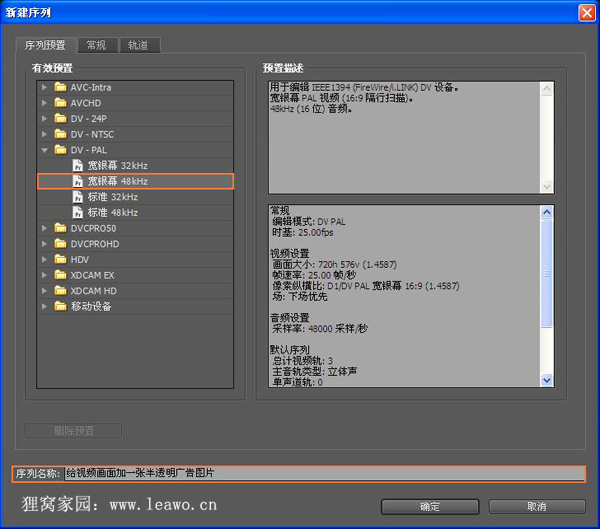 到了软件主界面,第一步,不用我说,当然是先倒入视频素材和图片素材啦,选择文件 — 导入,再将需要用到的素材选中就可以导入啦。 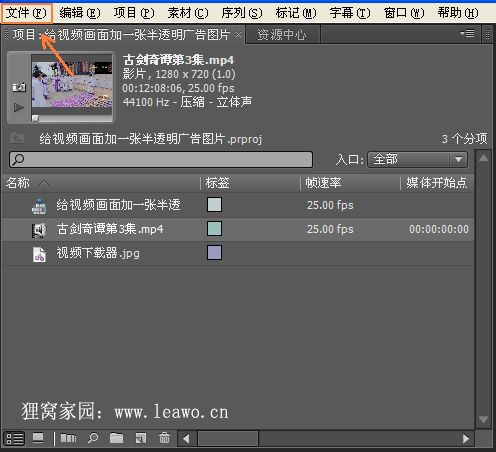 导入之后双击视频素材,或者用鼠标拖拽,在右边的源素材窗口就可以看到视频啦,点击下面的播放按钮可以预览视频哦,咋一看下面是不是很多的按钮呀,看得眼都花了吧,但是播放按钮你总认得吧,对于所有的软件来说播放键都是一样的标识。接着点击插入视频按钮即可将视频插入到视频1轨道上了。  接下来就是我们的重点啦,就是给视频画面加一张半透明图片啦,用鼠标将图片拖拽到视频2轨道上,再将图片选中,来到上方的特效控制台,点击运动选项打开下拉菜单,这里有很多的参数,我们需要对缩放比例、位置的参数进行设置,点击缩放比例,可以将等比缩放去选掉,这样就可以对长和宽进行随意的设置,不受约束。再对透明度的参数进行设置,将图片置于中间的位置,占视频画面的4/5左右,半透明的图片效果。 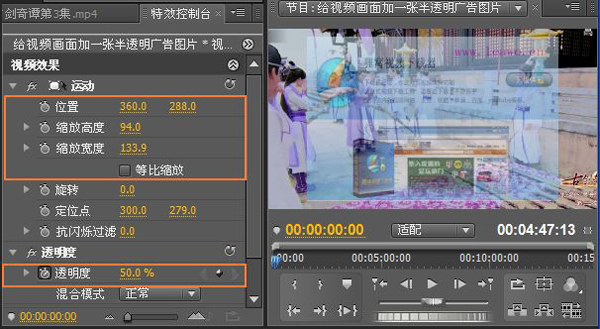 这样得到的效果就是我们需要的效果啦,但是到这里也许有的朋友就会有疑问啦,这个图片时间这么短,而且想要控制图片的显示时间怎么做?那好,我再给大家解决这个问题,比如我想要在视频的00:01:10到00:02:00显示半透明图片,在00:02:30到00:03:00显示。那么首先将时间线移动到00:01:10处,再用鼠标将刚才我们设置好了的图片拖拽到这里。移动时间线到00:02:00处,把鼠标移动到图片的末尾处,往后拖拽到00:02:00处即可。有时候时间线拖拽的时间并没能很准确到一个点上,那么就可以点击左上角的黄色的时间那里,可以输入具体的时间,再按回车键就可以跳转到具体的时间点上了,很方便哦。  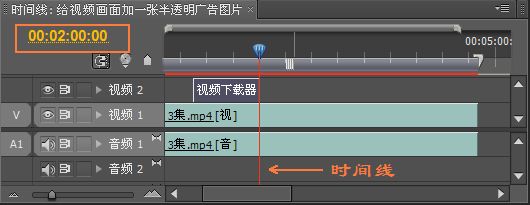 接着设置下一个图片显示时间,选中视频轨道2上的图片右键复制或者按Ctrl + C键,粘贴的时候要注意了,要选中视频2轨道才会粘贴到视频2轨道上, 不然就会粘贴覆盖轨道1的视频了,先选中视频2轨道,再点一下视频1轨道去选视频1轨道,如下图所示的状态才能够操作成功哦。将时间线移动到00:02:30处,右键粘贴,然后用同样的方法拖动图片的长度到00:03:00就可以啦。明白了吗?!试下……  上面这一步的操作步骤也许会有些复杂,都是些细节问题,很容易就出错了的,所以经过我的再三思考,最后还是决定要给大家讲得再仔细些,于是乎,我就把这一步操作的过程给录制下来并制作成了视频,给大家看得更加明白,清楚!
给大家看下效果图吧:
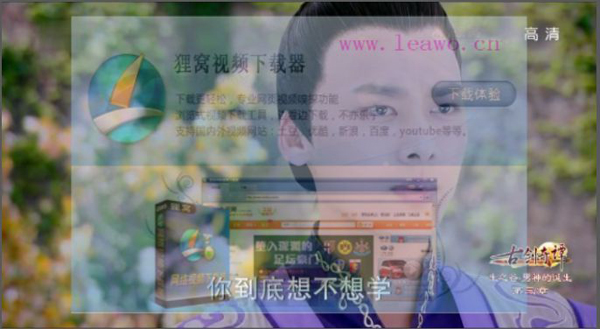 最后是输出视频啦,选中文件 — 导出 — 媒体,弹出一个导出设置的窗口,在这里可以设置一下输出视频的格式,并且将导出视频、导出音频的选项勾选上,切记哦!确定后稍等一下就会弹出一个渲染输出窗口啦,直接点击开始队列按钮就可开始视频的渲染和输出了。 好啦给视频画面加一张半透明广告图片已经制作完成啦,看起来好像很复杂的样子,但其实嘛,一点也不负责啦,很简单滴!你学不会,来找我!嘎嘎~~~~~更多内容尽在狸窝宝典,不妨前往一探究竟吧。 (领导说了,分享本文一次小编工资涨0.5元) 为了感谢你帮小编分享,推荐你一个学习小视频制作的方法 >> 录好的视频怎样加字幕 优质教程方案 |